- Centro de Soporte
- Múltiples Idiomas
- Idiomas
- Ayúdenos Traducir
Descubre qué es la UEFI en Windows, sus diferencias con BIOS y cuándo conviene usar cada modo. Aprende a elegir UEFI o BIOS según tu PC, disco y versión de Windows.
por Jesus | Actualizado 30.12.2025 | por Jesus
Si alguna vez has instalado o formateado una computadora moderna, probablemente te hayas encontrado con el término UEFI. Pero, ¿qué es la UEFI, en qué se diferencia del BIOS tradicional y cómo puedes acceder a este modo en tu PC con Windows? En este artículo te explicamos todo sobre el firmware UEFI, sus ventajas y cómo utilizarlo.

UEFI (Interfaz de Firmware Extensible Unificada) es un tipo de firmware moderno que sustituye al antiguo BIOS (Sistema Básico de Entrada/Salida). Es el encargado de iniciar el hardware del ordenador y cargar el sistema operativo, como Windows. Su función principal es proporcionar una interfaz más avanzada y segura entre el sistema operativo y el hardware.
La BIOS (Basic Input/Output System o Sistema Básico de Entrada/Salida) es el firmware tradicional presente en computadoras desde los años 80. Su función principal es inicializar el hardware del equipo (CPU, RAM, disco, periféricos) y luego entregar el control al sistema operativo.
Comprobar el hardware mediante el POST (Power-On Self Test).
Detectar discos duros y unidades de arranque.
Administrar configuraciones básicas del sistema (hora, arranque, periféricos).
Cargar el sistema operativo mediante el esquema MBR.
Aunque ambos cumplen con la misma función básica —iniciar el equipo— existen varias diferencias importantes entre BIOS y UEFI:
| BIOS | UEFI |
|---|---|
| Sistema más antiguo y limitado | Tecnología más moderna y flexible |
| Soporte para discos de hasta 2 TB (MBR) | Soporte para discos mayores a 2 TB (GPT) |
| Interfaz basada en texto | Interfaz gráfica con soporte para mouse |
| Inicio más lento | Inicio rápido |
| Menor nivel de seguridad | Soporte para Secure Boot (evita malware) |
Puedes comprobarlo fácilmente con estos pasos:
Pulsa Win + R, escribe msinfo32 y presiona Enter.
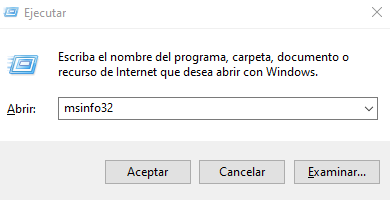
En la ventana de Información del sistema, busca la línea que dice Modo de BIOS.
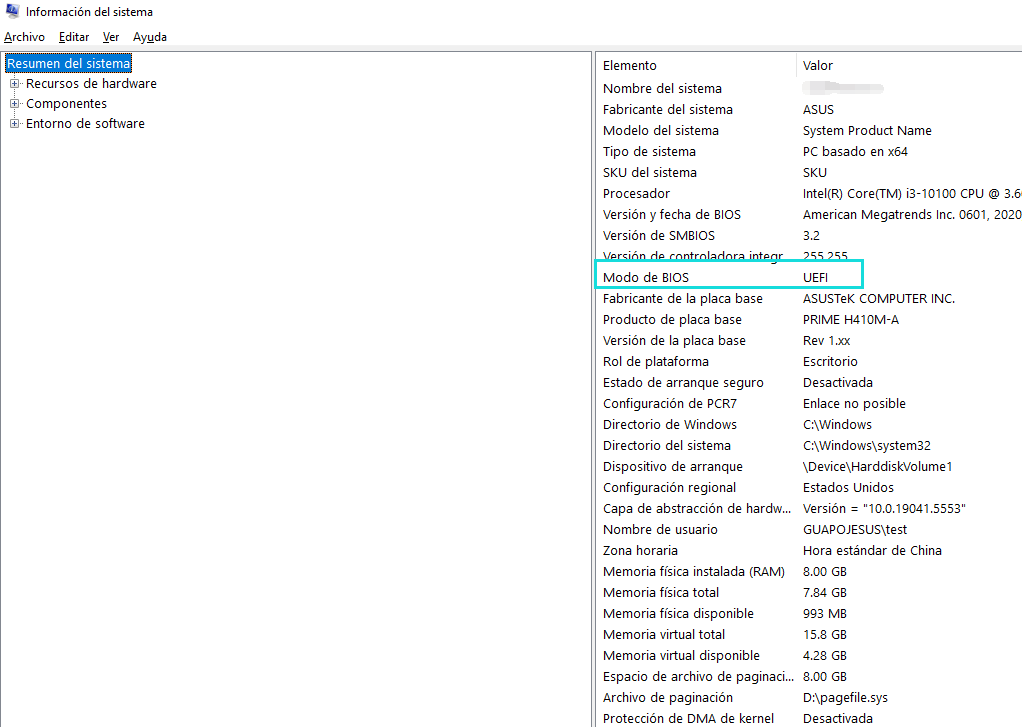
Si aparece “UEFI”, significa que el equipo está usando firmware UEFI.
Si aparece “Heredado” (o "Legacy"), entonces se está usando el BIOS antiguo.
Aunque UEFI es el estándar moderno, no siempre es la mejor opción en todos los casos. La elección entre UEFI y BIOS heredado depende del sistema operativo, el tipo de disco, el hardware y el escenario de uso. Elegir el modo incorrecto puede provocar errores de arranque o impedir la instalación de Windows.
UEFI es la opción recomendada y, en algunos escenarios, obligatoria:
Instalar Windows 11: UEFI con Secure Boot es un requisito oficial.
Usar discos duros o SSD mayores de 2 TB: UEFI permite el uso del esquema de partición GPT.
Arranque más rápido: especialmente en equipos modernos con SSD NVMe.
Mayor seguridad: Secure Boot ayuda a bloquear malware que se ejecuta antes del sistema operativo.
Hardware moderno: equipos fabricados a partir de 2016 suelen estar optimizados para UEFI.
El modo BIOS heredado (Legacy) todavía puede ser útil en ciertas situaciones:
Equipos antiguos que no soportan completamente UEFI o Secure Boot.
Sistemas operativos antiguos que solo funcionan con MBR.
Compatibilidad con hardware antiguo (tarjetas PCI, controladores sin soporte EFI).
Configuraciones específicas como algunos sistemas de arranque múltiple antiguos.
Para acceder al menú UEFI en un ordenador con Windows 10 y 11:
Ve a Configuración > Actualización y seguridad > Recuperación.
En el apartado Inicio avanzado, haz clic en Reiniciar ahora.
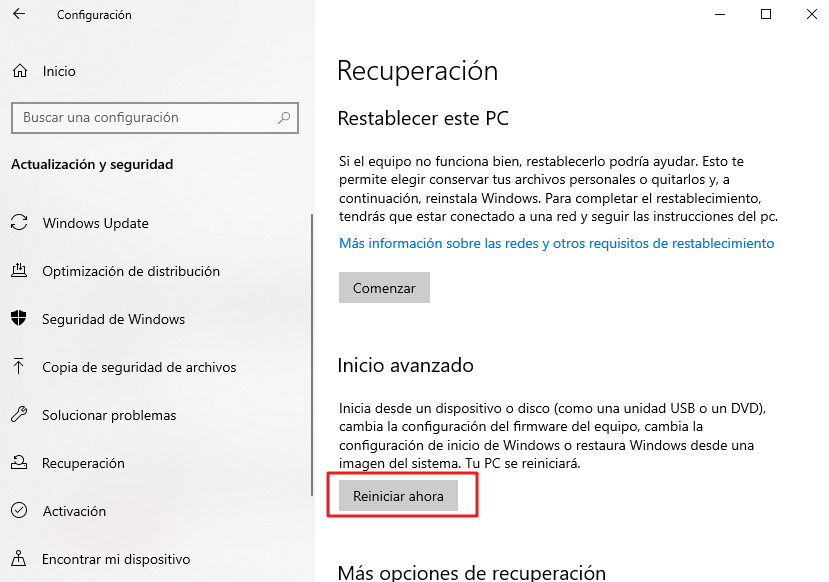
En la pantalla azul que aparece:
Selecciona Solucionar problemas > Opciones avanzadas > Configuración de firmware UEFI.
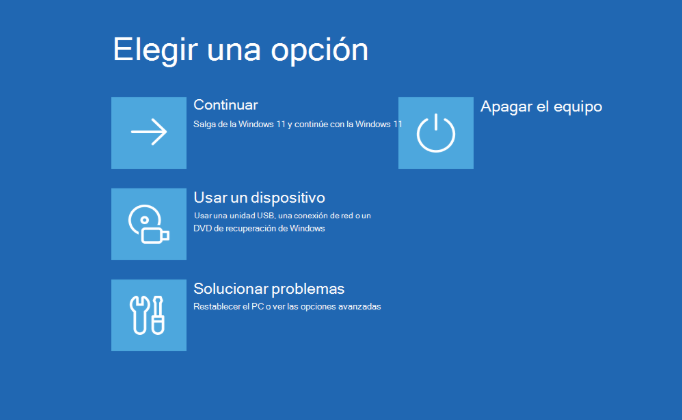
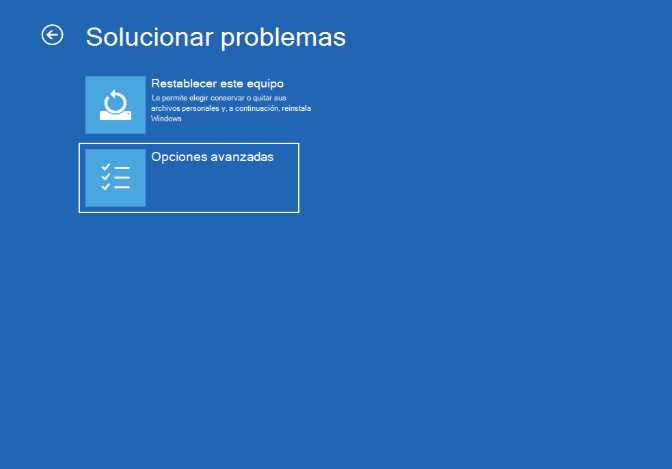
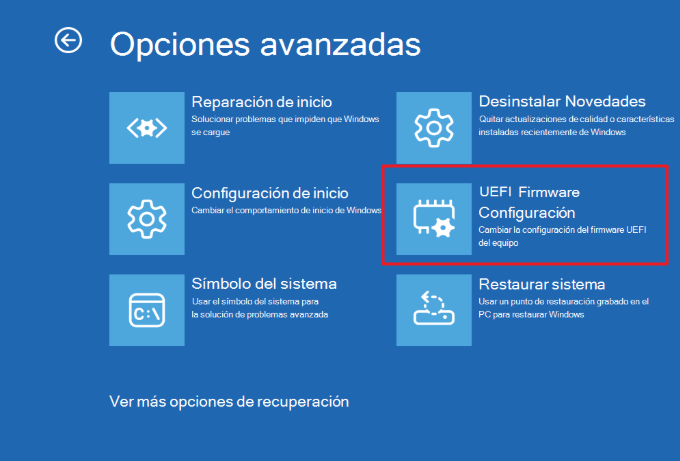
Luego haz clic en Reiniciar para entrar al menú UEFI.
Esta opción puede tener nombres diferentes dependiendo del fabricante (Dell, HP, Lenovo, ASUS), pero la ruta suele ser similar.
Nota
Si la opción “Configuración de firmware UEFI” no aparece, es posible que el sistema esté usando modo Legacy o que el fabricante haya deshabilitado el acceso desde Windows.UEFI representa una evolución importante en la forma en que Windows se comunica con el hardware de tu computadora. En comparación con el BIOS tradicional, ofrece un arranque más rápido, mejor compatibilidad con discos modernos y funciones de seguridad como Secure Boot.
Entender qué es UEFI, cómo funciona y cómo acceder a él es fundamental para aprovechar al máximo tu equipo. Si estás actualizando o instalando Windows, conocer las diferencias entre BIOS y UEFI puede ayudarte a evitar muchos problemas de compatibilidad.
Sí. La mayoría de los hipervisores modernos (VMware, VirtualBox, Hyper-V) permiten configurar la máquina virtual para que use arranque UEFI en lugar de BIOS / Legacy.
En ese caso, muchos fabricantes proporcionan mecanismos de recuperación (dual-firmware, modo de recuperación USB). Es vital respaldar la configuración del firmware antes de actualizar.
Sí, mediante el uso del “CSM” (Compatibility Support Module) o modo Legacy. Pero algunas funciones modernas (Secure Boot, GPT) pueden quedar deshabilitadas.
Algunas BIOS/UEFI permiten exportar perfiles de configuración a un archivo (.ffs, .xml, .txt) en USB. También puede contener respaldo de variables NVRAM.
No necesariamente. Algunos dispositivos muy antiguos (tarjetas PCI antiguas, discos IDE antiguos, controladores antiguos) pueden no tener controladores EFI compatibles, lo que puede impedir su uso cuando el sistema arranca en modo UEFI.
